
ରାଉଟର ପୁନ rest ଆରମ୍ଭ ହେବା ଆବଶ୍ୟକ ଯେତେବେଳେ ପରିସ୍ଥିତି ହୁଏ | ଉଦାହରଣ ସ୍ୱରୂପ, ଏହା ନିର୍ଭୟରେ ତ୍ରୁଟି ସହିତ ଭୁଲ୍ ସହିତ ସହିତ ଜଡିତ କିମ୍ବା ୱେବ୍ ଇଣ୍ଟରଫେସ୍ ଦେଇ ସେଟିଙ୍ଗ୍ ପରିବର୍ତ୍ତନ କରିବା ପରେ ତାହା କରାଯିବା ଆବଶ୍ୟକ | କାର୍ଯ୍ୟର ବିଭିନ୍ନ ଏକୋଡିମେଣ୍ଟସ୍ ଅଛି | ପ୍ରତ୍ୟେକର ନିଜସ୍ୱ କାର୍ଯ୍ୟ ଆଲଗୋରିଦମ ଅଛି ଏବଂ କେବଳ କେବଳ ନିର୍ଦ୍ଦିଷ୍ଟ ପରିସ୍ଥିତିରେ ଅପ୍ଟିମାଲ ହେବ | ସମସ୍ତ ପଦ୍ଧତିଗୁଡିକ ସର୍ବଭାରତୀୟ, ତେଣୁ ସେମାନେ ନିରାପଦରେ ରାଉଟର ଧାରକମାନଙ୍କୁ ବିଭିନ୍ନ ଉତ୍ପାଦକକାରୀଙ୍କ ମଧ୍ୟରେ ବ୍ୟବହାର କରିପାରିବେ |
ପଦ୍ଧତି 1: ରାଉଟରରେ ବଟନ୍ |
ପାର୍ଶ୍ୱରେ କିମ୍ବା ପାର୍ଶ୍ୱରେ ପ୍ରାୟ ସମସ୍ତ ଆଧୁନିକ ମାର୍ଗଦର୍ଶକମାନେ ଏକ ବଟନ୍ ଅଛି ଯାହା ଡିଭାଇସକୁ ଟର୍ନ୍ ଅନ୍ ଏବଂ ଅଫ୍ ପାଇଁ ଦାୟୀ | ପ୍ରାୟତ , ଏହାକୁ "ପାୱାର୍" କିମ୍ବା "ଅନ୍ / ଅଫ୍" କୁହାଯାଏ | ଯଦି ପୁନ bo ବୁଟିଂର ଏପରି ଏକ ପଦ୍ଧତି ଆପଣଙ୍କୁ ଉପଯୁକ୍ତ ବିକଳ୍ପ ଦେଇଥାଏ, ତେବେ ପ୍ରତ୍ୟେକ ପ୍ରେସ ମଧ୍ୟରେ ଏକ ଛୋଟ ବିରାମ ତିଆରି କରି ଏହି ବଟନ୍ ତିଆରି କରନ୍ତୁ |
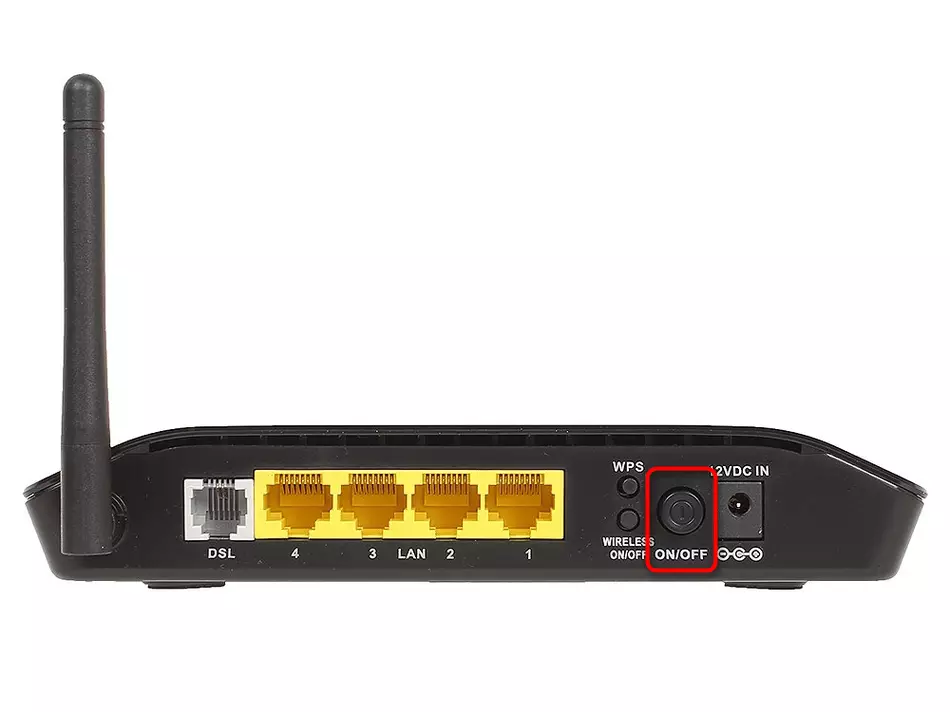
ଏକ ବଟନ୍ ଅନୁପସ୍ଥିତିରେ, ପୁନ bo ବୁଟ୍ ନିମ୍ନଲିଖିତ ପଦ୍ଧତିର ଶକ୍ତିକୁ ବନ୍ଦ କରି କରାଯାଇପାରିବ |
ପଦ୍ଧତି 2: ୱେବ୍ ଇଣ୍ଟରଫେସରେ ବଟନ୍ |
ଏହି ବିକଳ୍ପଟି ଏକ ଭର୍ଚୁଆଲ୍ ବଟନ୍ ବ୍ୟବହାର କରି ଜଡିତ, ଯାହା ୱେବ୍ ଇଣ୍ଟରଫେସରେ ରାଉଟର ସେଟିଂସମୂହ ବିଭାଗରେ ରହିଛି | ଏହି ପଦ୍ଧତିକୁ କାର୍ଯ୍ୟକାରୀ କରିବା ପାଇଁ, ଉପଭୋକ୍ତା ନିଜେ ଇଣ୍ଟରନେଟରେ ସ୍ authered ୀକୃତ ହେବା ଆବଶ୍ୟକ ଏବଂ ସମାନ ବଟନ୍ ଖୋଜିବା ଆବଶ୍ୟକ | ଚାଲ ଏହି ପଦ୍ଧତିକୁ ଏକ ଭିଜୁଆଲ୍ ଉଦାହରଣରେ ବିଚାର କରିବା |
- ଯେକ any ଣସି ସୁବିଧାଜନକ ୱେବ୍ ବ୍ରାଉଜର୍ ଖୋଲନ୍ତୁ ଏବଂ ସେଠାରେ ପ୍ରବେଶ କରନ୍ତୁ 192.168.1.1 କିମ୍ବା 192.168.0.1। ନେଟୱର୍କ ଉପକରଣ ସେଟିଂସମୂହ ମେନୁକୁ ଯିବା ପାଇଁ ଏଣ୍ଟର୍ କୀ କ୍ଲିକ୍ କରି ଏହି ଠିକଣାକୁ ଯାଆନ୍ତୁ | ଆମେ ସ୍ପଷ୍ଟ କରୁଛୁ ଯେ ସଫଳ ସଂକ୍ରମଣ ପାଇଁ ରାଉଟର ନିଜେ ହେଉଛି ଲାନ୍ କେବୁଲ୍ କିମ୍ବା ୱାଇ-ଫାଇ ମାଧ୍ୟମରେ କମ୍ପ୍ୟୁଟର ସହିତ ସଂଯୁକ୍ତ ହେବା ଜରୁରୀ |
- ପ୍ରାଧିକରଣ ତଥ୍ୟ ପ୍ରବେଶ କରନ୍ତୁ ଏବଂ ୱେବ ଇଣ୍ଟରଫେସ୍ କୁ ଯିବାକୁ "LOG LOGIN" ଉପରେ କ୍ଲିକ୍ କରନ୍ତୁ | ଡିଫଲ୍ଟ ଭାବରେ, ଉଭୟ ଫିଲ୍ଡରେ, ଆପଣ ପ୍ରାୟତ Imd ଆଡମିନିଷ୍ଟ୍ରେଟ୍ ପ୍ରବେଶ କରିବାକୁ ପଡିବ | ଯଦି ଏହି ମୂଲ୍ୟଗୁଡିକ ଉପଯୁକ୍ତ ନୁହେଁ, ଆମେ ନିଜ ୱେବସଥିବା ଅନ୍ୟ ସାମଗ୍ରୀ ସହିତ ନିଜକୁ ପରିଚାଇ ଦେଇ ରାଉଟର ଇଣ୍ଟରନେଟ ସେଣ୍ଟରରେ ପ୍ରାଧିକରଣର ଏକ ପ୍ରବେଶ କି ଏବଂ ବ୍ୟବହାରକାରୀଙ୍କୁ ପ୍ରାଧିକରଣର ନାମ ପରିବର୍ତ୍ତନ କରିବାକୁ ନିର୍ଦ୍ଦେଶ ଅଛି |
- କିଛି ସେଟିଂସମୂହ ମେନୁରେ ପୁନ bo ବୁଟ ଅପ୍ସନ୍ ପ୍ରଥମ ବିଭାଗକୁ ସ୍ଥାନାନ୍ତରିତ ହୁଏ, ଯାହାକି 'ରାଜ୍ୟ "କିମ୍ବା" ନେଟୱର୍କ କାର୍ଡ "କୁହାଯାଏ | ତା'ପରେ ଆଉ କ actions ଣସି କାର୍ଯ୍ୟ କର ନାହିଁ | ଡିଭାଇସ୍ ପୁନ rest ଆରମ୍ଭ କରିବାକୁ ଏହି ବଟନ୍ ଉପରେ କ୍ଲିକ୍ କରନ୍ତୁ |
- ଯଦି ସେପରି କିଛି ନାହିଁ, ତେବେ ସେଟିଙ୍ଗ ଧାରଣ କରିଥିବା ଅନ୍ୟ ବିଭାଗରେ ଏହାକୁ ଖୋଜିବାକୁ ପଡିବ | ଡି-ଲିଙ୍କ୍ ୱେବ୍ ଇଣ୍ଟରଫେସର ଉଦାହରଣରେ ଆମେ ଏହାକୁ ବିଶ୍ willaze କରିବୁ, କାରଣ ଏହା ସବୁଠାରୁ ମାନକ ଏବଂ ଅନ୍ୟ ନିର୍ମାତାମାନଙ୍କ ଠାରୁ ଏକ ମେନୁ ପରି ଦେଖାଯିବୁ | ପ୍ୟାନେଲ୍ ମାଧ୍ୟମରେ ପ୍ରାଧିକରଣ ପରେ, ସିଷ୍ଟମ୍ ବିଭାଗକୁ ଯାଆନ୍ତୁ |
- ସେଠାରେ, "ବିନ୍ୟାସନ" ବର୍ଗ ଚୟନ କରନ୍ତୁ |
- "ପୁନ elo ଲୋଡ୍ କରିବା" ଲେଖିବା ବିପରୀତ, "ପୁନ art ଆରମ୍ଭ" କ୍ଲିକ୍ କରନ୍ତୁ |
- ଚେତାବନୀ ବାର୍ତ୍ତା ପ reading ି କାର୍ଯ୍ୟକୁ ନିଶ୍ଚିତ କରନ୍ତୁ |
- ପୁନ art ଆରମ୍ଭ ପାଇଁ ଅପେକ୍ଷା କରନ୍ତୁ, ଏବଂ ତାପରେ ୱେବ୍ ଇଣ୍ଟରଫେସ୍ ସହିତ ନିମ୍ନଲିଖିତ କାର୍ଯ୍ୟକୁ ଯାଆନ୍ତୁ |
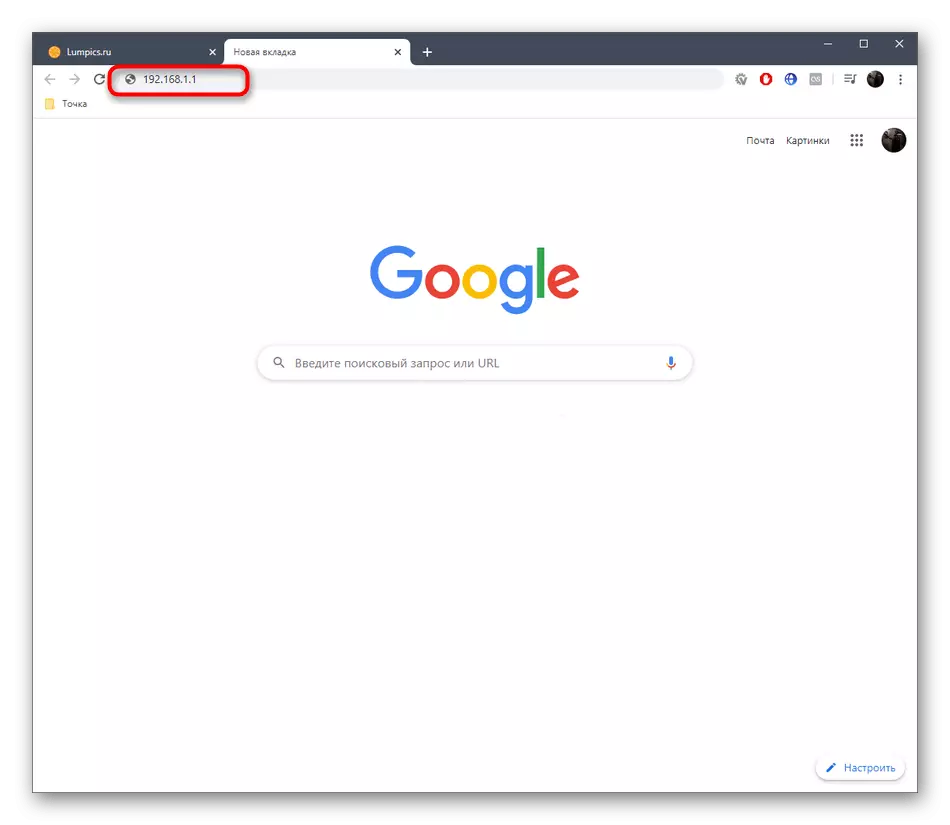
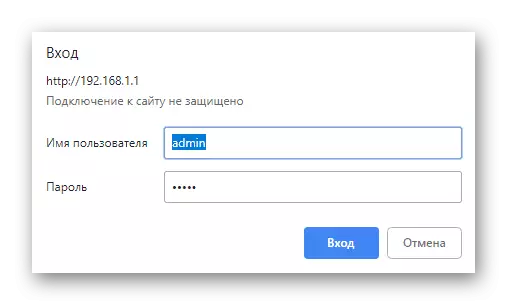
ଅଧିକ ପ readନ୍ତୁ: ରାଉଟରର ୱେବ୍ ଇଣ୍ଟରଫେସର ୱେବ୍ ଇଣ୍ଟରଫେସରେ ଲଗଇନ୍ ଏବଂ ପାସୱାର୍ଡର ସଂଜ୍ଞା |
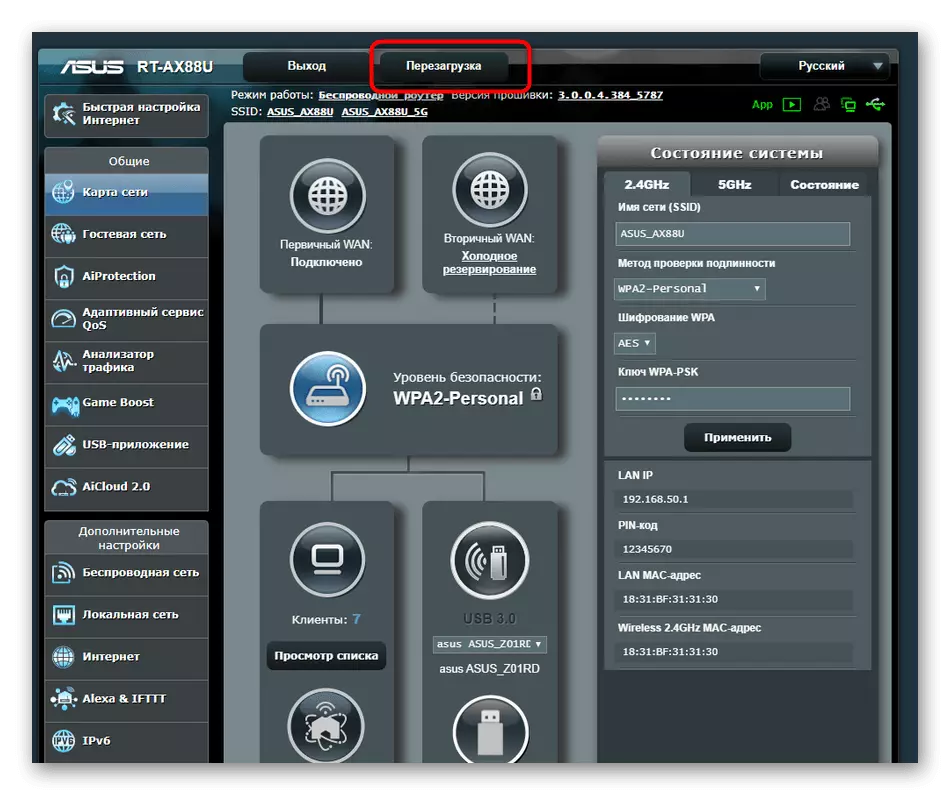
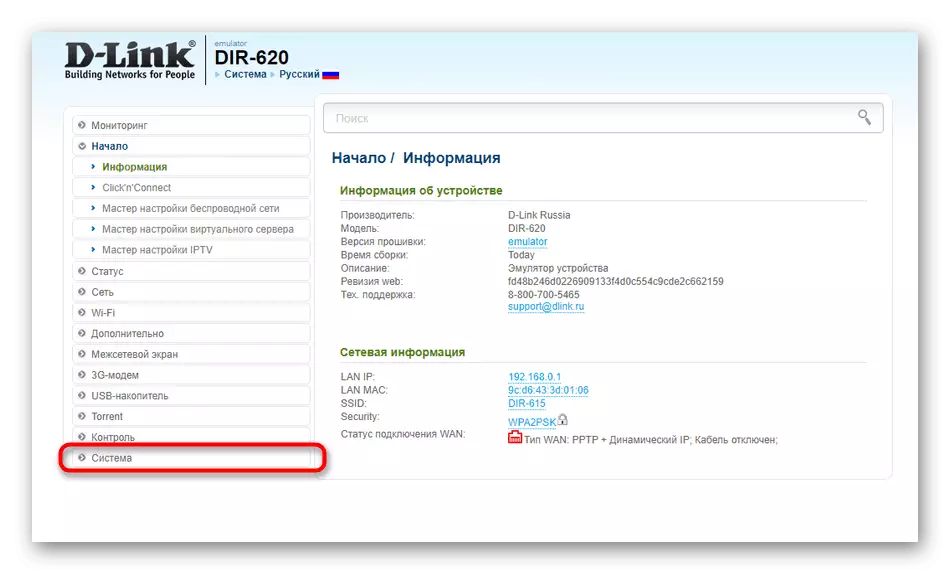
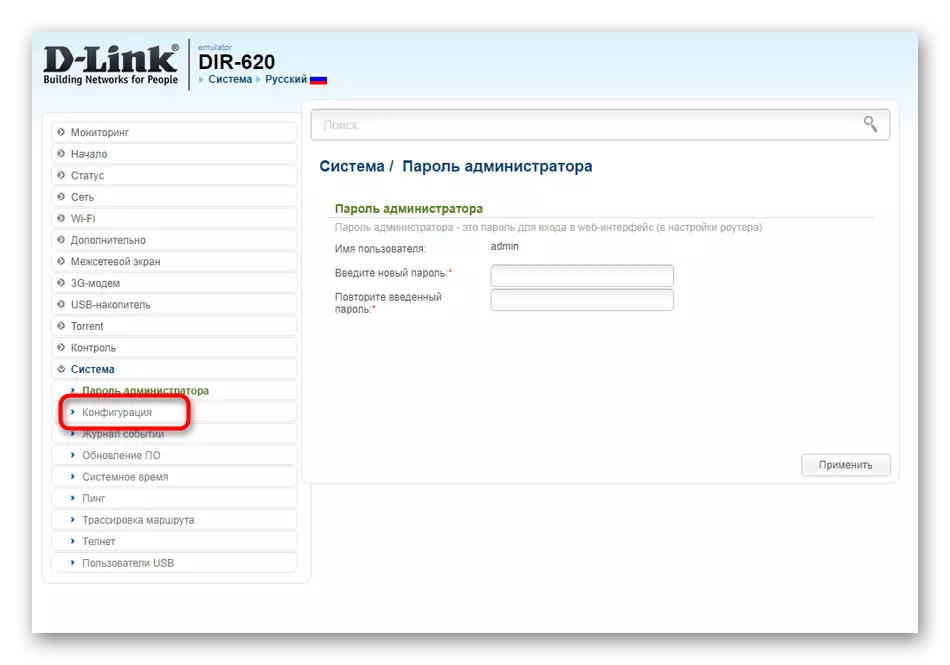
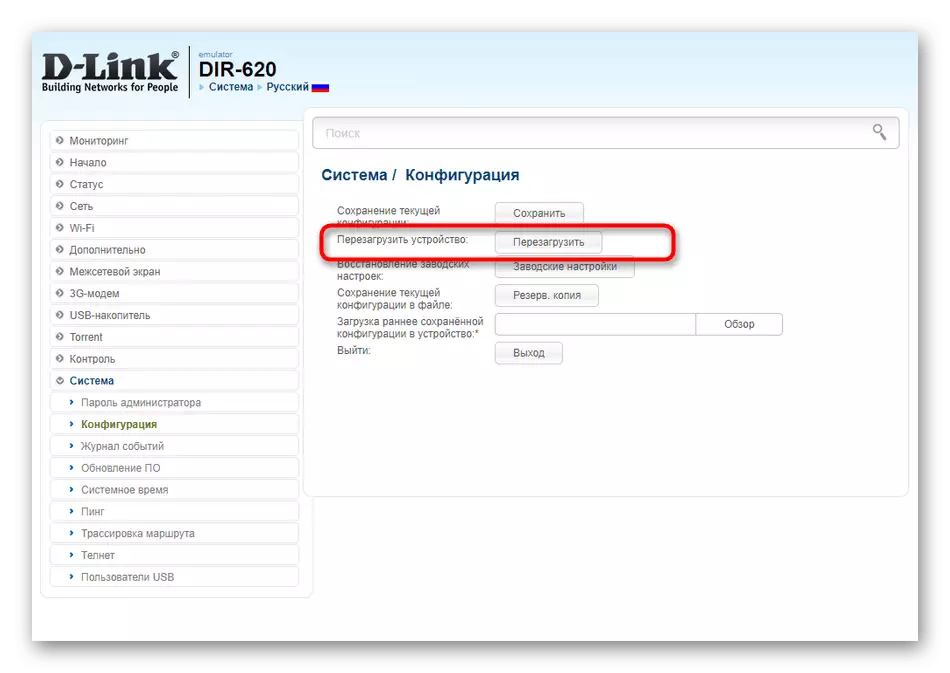
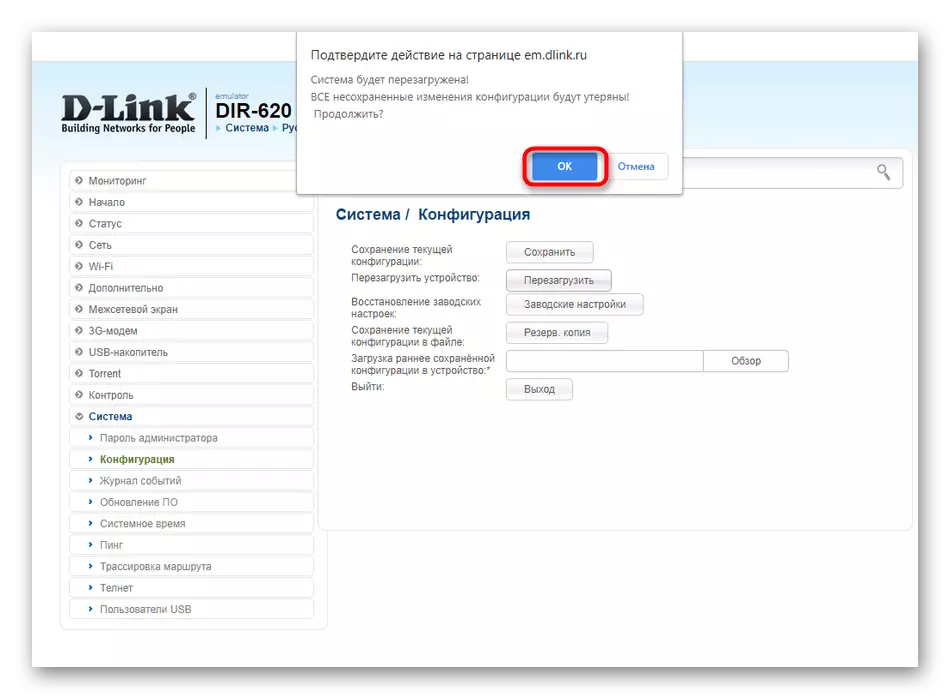
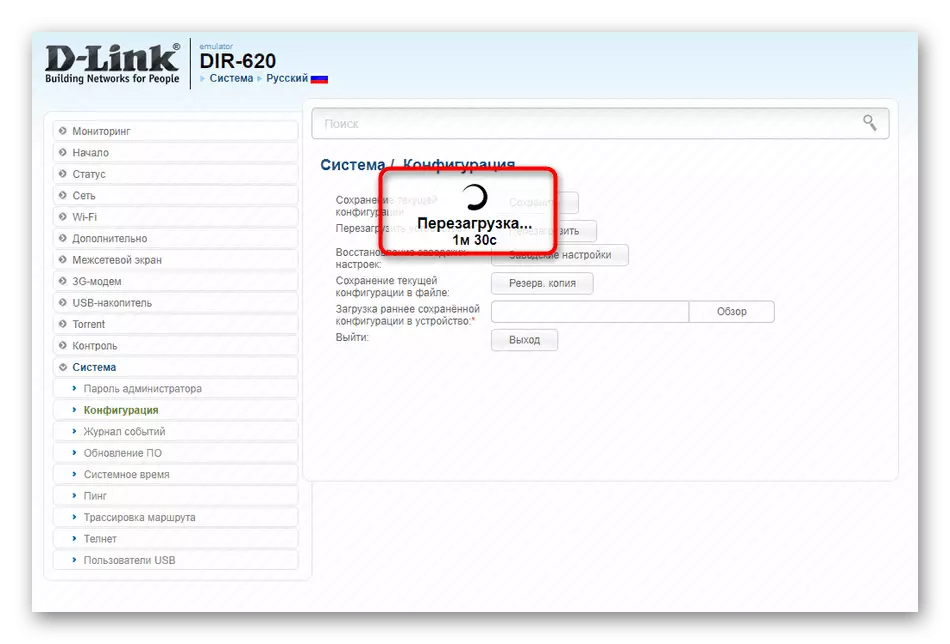
ଯଦି ଆପଣ ଉପରେ ଦେଖାଯାଇଥିବା ମେନୁ ଆଇଟମ୍ ଗୁଡିକ ସାମ୍ପ୍ରତିକ ଇଣ୍ଟରନେଟ୍ କେନ୍ଦ୍ରରେ ପ୍ରଦର୍ଶିତ ସହିତ ମେଳ ଖାଉ ନାହିଁ, ତେବେ "ସିଷ୍ଟମରେ," ସିଷ୍ଟମରେ, "ସିଷ୍ଟମ" ବ୍ୟବହାରକାରୀ "କିମ୍ବା" ପ୍ରଶାସନ "ବିଭାଗଗୁଡ଼ିକରେ ଆବଶ୍ୟକ ବଟନ୍ ଖୋଜିବାକୁ ଚେଷ୍ଟା କରନ୍ତୁ |
ପଦ୍ଧତି 3: ସ୍ୱୟଂଚାଳିତ ପୁନ o ବୁଟ୍ ସେଟ୍ |
ଫର୍ମୱେୟାରର ନୂତନ ସଂସ୍କରଣରେ ଥିବା କେତେକ ନିର୍ମାତା ଏକ ବିକଳ୍ପ ଯୋଗ କରନ୍ତି ଯାହା ଆପଣଙ୍କୁ ଏକ ନିର୍ଦ୍ଦିଷ୍ଟ ସମୟରେ ରାଉଟରକୁ ସ୍ୱୟଂଚାଳିତ ଭାବରେ ପୁନ art ଆରମ୍ଭ କରିବାକୁ କାର୍ଯ୍ୟସୂଚୀକୁ ବିନ୍ୟାସ କରିବାକୁ ଅନୁମତି ଦିଏ | ଏହା ଆପଣଙ୍କୁ RAM ରେ ଗଚ୍ଛିତ ତଥ୍ୟ ପକାଇବାକୁ କହିଥାଏ, ଉପକରଣର କାର୍ଯ୍ୟକାରିତାକୁ ସାମାନ୍ୟ ସ୍ଥିର କରିଥାଏ | TP-NIVN ର ଉଦାହରଣ ଉପରେ ଏଭ୍ୟୁବୋର ସଂରଚନା କରନ୍ତୁ:
- ୱେବ୍ ଇଣ୍ଟରଫେସ୍ ଖୋଲିବ ଯେଉଁଠାରେ "ସିଷ୍ଟମ୍ ଟୁଲ୍" କୁ ଯାଅ ଏବଂ "ସମୟ ସେଟିଂ" ସିଲେକ୍ଟ କର |
- ଉପଯୁକ୍ତ ସମୟ ନିର୍ଦ୍ଦିଷ୍ଟ କରନ୍ତୁ, କାରଣ ଏହା ଏହି ସେଟିଂରେ ଅଛି ଯେ ରାଉଟର ପୁନ bo ବୁଟ୍ ହୋଇଥିବା କାର୍ଯ୍ୟସୂଚୀ ଅନିଷ୍ଟ ହେବ | ଯଦି ଆପଣ ଅପରେଟିଂ ସିଷ୍ଟମରୁ ତାରିଖ ସ୍ଥାନାନ୍ତର କରିବାକୁ ଚାହୁଁଛନ୍ତି ତେବେ ଆପଣ "କମ୍ପ୍ୟୁଟରରୁ ଯାଆନ୍ତୁ" ଉପରେ କ୍ଲିକ୍ କରିପାରିବେ | ଶେଷରେ, "ସେଭ୍" ଉପରେ କ୍ଲିକ୍ କରି ସେଟିଂସମୂହ ପ୍ରୟୋଗ କରନ୍ତୁ |
- ବର୍ତ୍ତମାନ "ପୁନ art ଆରମ୍ଭ" ବର୍ଗକୁ ଯାଆନ୍ତୁ |
- ଏଠାରେ ଆପଣ କାର୍ଯ୍ୟସୂଚୀରେ ଅଟୋ ଅପରେସନ୍ ଫଙ୍କସନ୍ ଟର୍ନ୍ ଅନ୍ କରନ୍ତୁ |
- ସପ୍ତାହର ଦିନ ଏବଂ ଯେଉଁ ସମୟ ରାଉଟର ପୁନ rest ଆରମ୍ଭ ହେବ | ଏଥିରେ କିଛି କଷ୍ଟସାଧ୍ୟ କିଛି ନାହିଁ, କାରଣ ଉପଭୋକ୍ତାଙ୍କୁ କେବଳ ଏକ ସଠିକ୍ ଘଣ୍ଟା ପଚାରିବ ଏବଂ ଆବଶ୍ୟକ ପଏଣ୍ଟ ଚେକ୍ ବକ୍ସଗୁଡ଼ିକୁ ଧ୍ୟାନ ଦେବା ଆବଶ୍ୟକ |
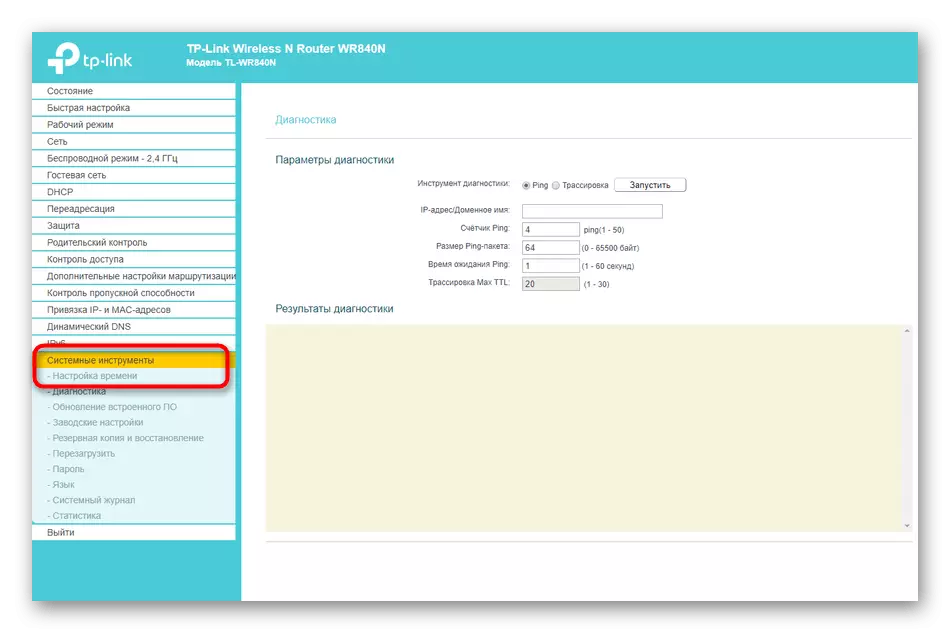

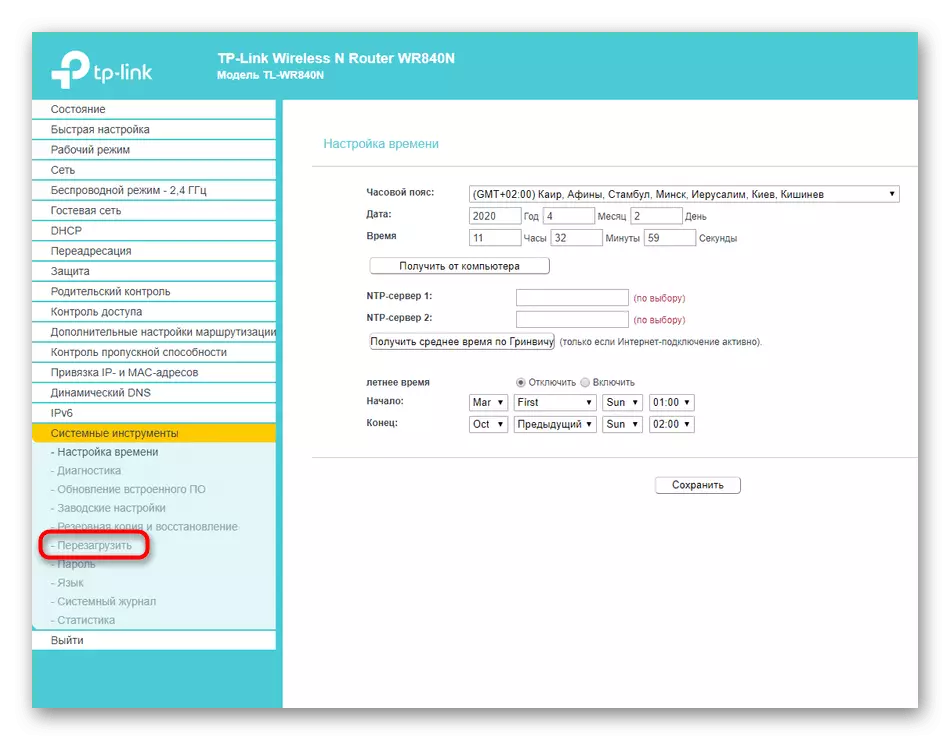
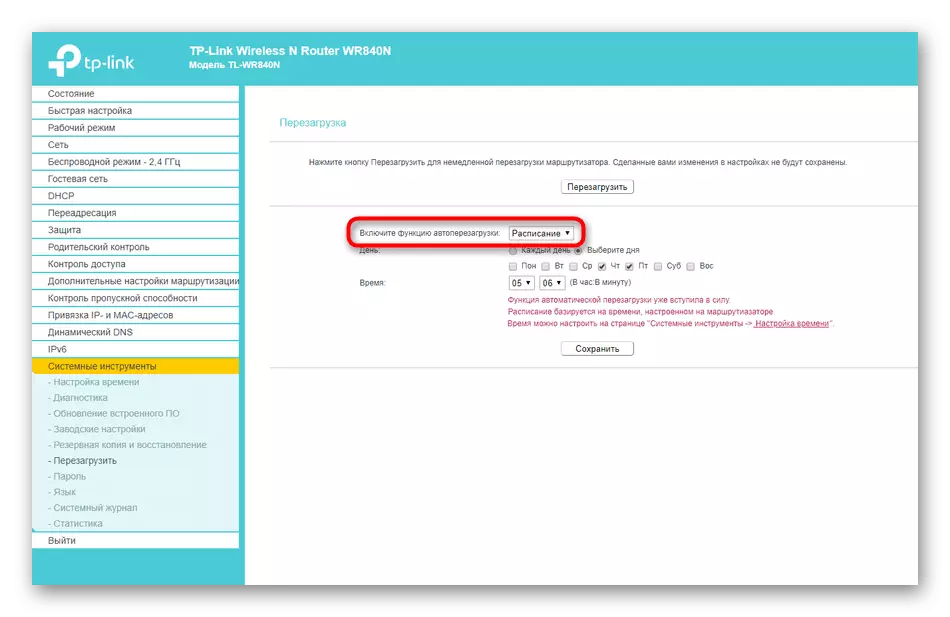
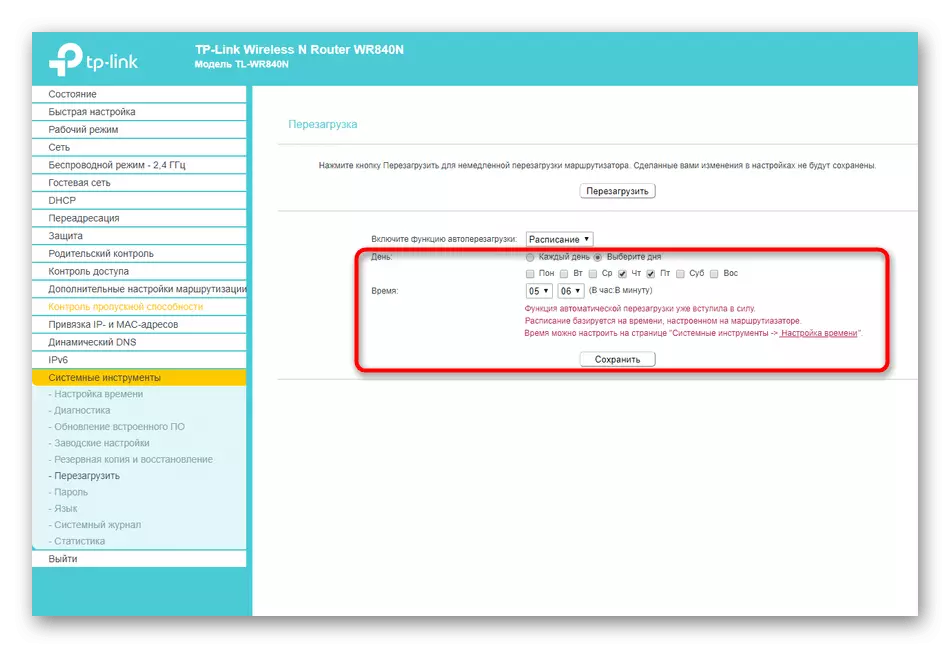
ସମସ୍ତ ପରିବର୍ତ୍ତନକୁ ସେଭ୍ କରନ୍ତୁ ଏବଂ ୱେବ୍ ଇଣ୍ଟରଫେସ୍ ସହିତ ପାରସ୍ପରିକ କ୍ରିୟା ସଂପୂର୍ଣ୍ଣ କରନ୍ତୁ | ବର୍ତ୍ତମାନ ରାଉଟର ସ୍ୱୟଂଚାଳିତ ଭାବରେ ନିର୍ଦ୍ଦିଷ୍ଟ ସମୟରେ ପ୍ରତ୍ୟେକ ଥର ପୁନ bo ବୁଟ କରିବ | ଯଦି ଆପଣ ଏହି ସମୟରେ, ଏକ ବ୍ରାଉଜର୍ ମାଧ୍ୟମରେ କିଛି ଡାଉନଲୋଡ୍ କରନ୍ତୁ, ଡାଉନଲୋଡ୍ ସଟ୍ରିବା ପରେ ଏହାକୁ ବିଚାର କରନ୍ତୁ ନାହିଁ |
ପଦ୍ଧତି 4: ଟେଲନେଟ୍ ଫଙ୍କସନ୍ ବ୍ୟବହାର କରିବା |
ଟେଲନେଟ ନାମକ ଟେକ୍ନୋଲୋଜି ୱିଣ୍ଡୋଜ୍ ଅପରେଟିଂ ସିଷ୍ଟମରେ ଏମ୍ବେଡ୍ ହୋଇଛି ଏବଂ ବିଭିନ୍ନ ପାରାମିଟରରେ ଷ୍ଟାଣ୍ଡିନ ଅପରେଜ୍ର୍ କମାଣ୍ଡ୍ ଲାଇନ୍ ପ୍ରୟୋଗ ମାଧ୍ୟମରେ ମାନବ କମାଣ୍ଡ ଲାଇନ୍ ପ୍ରୟୋଗ ମାଧ୍ୟମରେ ରାଉଟର ଆଚରଣ ପରିଚାଳନା ପାଇଁ ଦାୟୀ ଅଟେ | AS ବିକଳ୍ପ ମାଧ୍ୟମରେ ସମସ୍ତ ରାଉଟର ସମର୍ଥନ ନିୟନ୍ତ୍ରଣ ନୁହେଁ, ଯାହାକି ବ୍ୟବହୃତ ହେଉଥିବା ଉପକରଣ ମଡେଲକୁ ବିକଶିତ କରୁଥିବା ଉପକରଣର ପ୍ରତିନିଧୀତାର ଏକ ପ୍ରତିନିଧୀ କିମ୍ବା ଏକ ପ୍ରତିନିଧୀଙ୍କ ଠାରୁ ସ୍ପଷ୍ଟ ଭାବରେ ଦର୍ଶାଯାଇପାରିବ | ଏହା ସହିତ ଟେଲନେଟ ସହିତ କାର୍ଯ୍ୟ କରିବା, ଟେଲନେଟ ସହିତ କାର୍ଯ୍ୟ କରିବ ନାହିଁ, ତେଣୁ, ନେଟୱାର୍କ ଉପକରଣ କୋନସୋଲରେ କମାଣ୍ଡରେ ପ୍ରବେଶ କରିବା ପରେ ଆରମ୍ଭ କରିବ କି ନାହିଁ ଯାଞ୍ଚ କରିପାରିବ ତାହା ସୁରକ୍ଷିତ ଭାବରେ ଯାଞ୍ଚ କରିପାରିବ କି ନାହିଁ ତାହା ଭୁଲିବ ଏବଂ ଆପଣ ନିରାପଦରେ ଯାଞ୍ଚ କରିପାରିବେ |
- ପ୍ରଥମେ ଯଦି ଏହା ପୂର୍ବରୁ କରାଯାଇ ନାହିଁ ତେବେ ଆପଣଙ୍କ କମ୍ପ୍ୟୁଟରରେ ଟେଲନେଟକୁ ସକ୍ରିୟ କରିବାକୁ ପଡିବ | "ଆରମ୍ଭ" ଖୋଲ ଏବଂ "ପାରାମିଟର" କୁ ଯାଅ |
- ସେଠାରେ, "ପ୍ରୟୋଗଗୁଡ଼ିକ" ବର୍ଗ ଚୟନ କରନ୍ତୁ |
- ତାଲିକାକୁ ଗଡ଼, ଯେଉଁଠାରେ ଲେଖା "ପ୍ରୋଗ୍ରାମ୍ ଏବଂ ଉପାଦାନ ଖୋଜ ନାହିଁ ଏବଂ ଏହା ଉପରେ କ୍ଲିକ୍ କର |
- ୱିଣ୍ଡୋରେ ଥିବା ବାମ ପ୍ୟାନେଲ ମାଧ୍ୟମରେ ତାହା ଦୃଶ୍ୟମାନ ହୁଏ "ୱିଣ୍ଡୋଜ୍ ଉପାଦାନଗୁଡ଼ିକୁ ସକ୍ଷମ କିମ୍ବା ଅକ୍ଷମ କରନ୍ତୁ" କୁ ଯାଆନ୍ତୁ |
- ଅତିରିକ୍ତ ଉପାଦାନ ତାଲିକାରେ, "ଟେଲନେଟ୍ କ୍ଲାଏଣ୍ଟ" ଖୋଜ ଏବଂ ଏହି ଆଇଟମ୍ ନିକଟରେ ଥିବା ବାକ୍ସକୁ ଯାଞ୍ଚ କର |
- ଆବଶ୍ୟକ ଫାଇଲଗୁଡ଼ିକର ସଂଯୋଗ ସଂପୂର୍ଣ୍ଣ କରିବାକୁ ଆଶା କର |
- ବଳବତ୍ତର ପରିବର୍ତ୍ତନଗୁଡ଼ିକର ଏଣ୍ଟ୍ରି ବିଷୟରେ ଆପଣଙ୍କୁ ସୂଚିତ କରାଯିବ |
- ବର୍ତ୍ତମାନ ଆପଣ ଟେକ୍ନୋଲୋଜି ସହିତ ପାରସ୍ପରିକ ସଂଯୋଗକୁ ଯାଇପାରିବେ | ଏହା କରିବାକୁ, ଏକ ସୁବିଧାଜନକ ଉପାୟରେ କନସୋଲ ଚଲ, ଉଦାହରଣ ସ୍ୱରୂପ, "ଆରମ୍ଭ" ଖୋଜ |
- ରାଉଟରରେ ସଂଯୋଗ କରିବା ପାଇଁ ଟେଲନେଟ୍ 192.168.0.1 କିମ୍ବା ଟେଲନେଟ୍ ପ୍ରବେଶ କରନ୍ତୁ |
- ଯଦି ସଂଯୋଗ ସଫଳତାର ସହିତ ଅତୀତ ହୋଇଯାଇଛି, ତେବେ ଆପଣ ଏକ ପୁନ bo ବୁଟକୁ ଯାଇପାରିବେ |
- କେବଳ ଗୋଟିଏ Sys ରବକ୍ସ କମାଣ୍ଡ୍ ପ୍ରବେଶ କରି ଏହା କରାଯାଇଥାଏ |
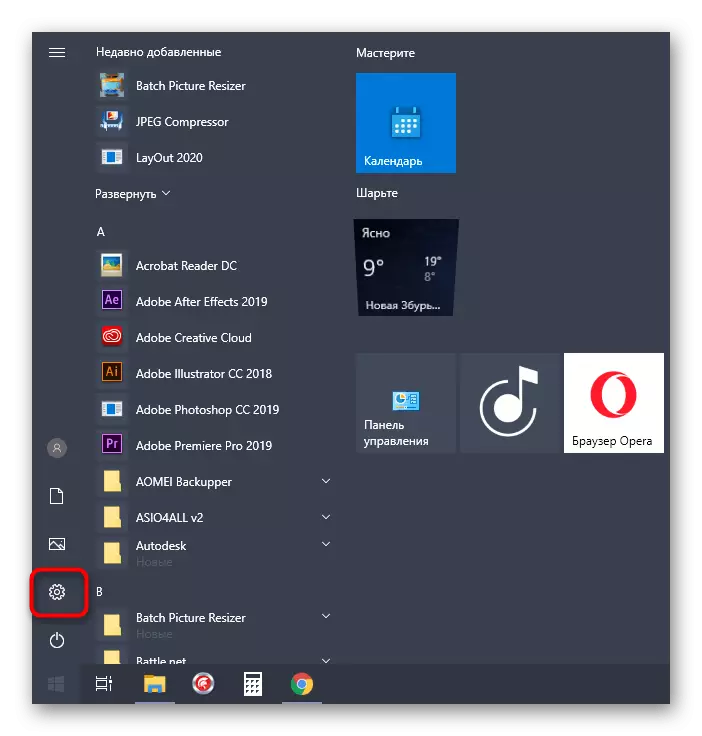
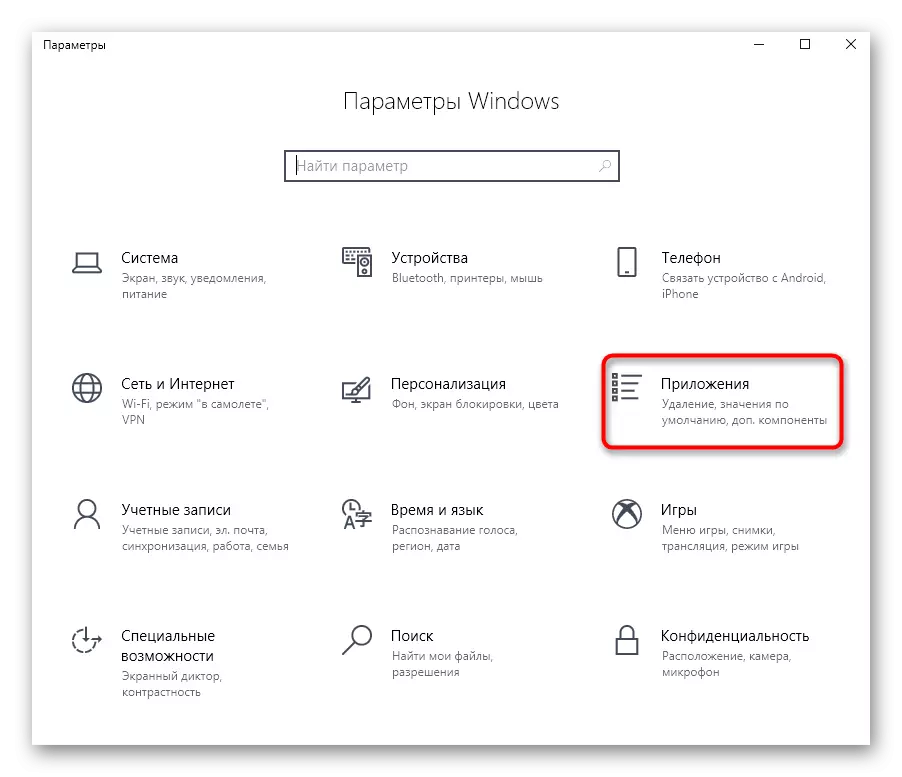
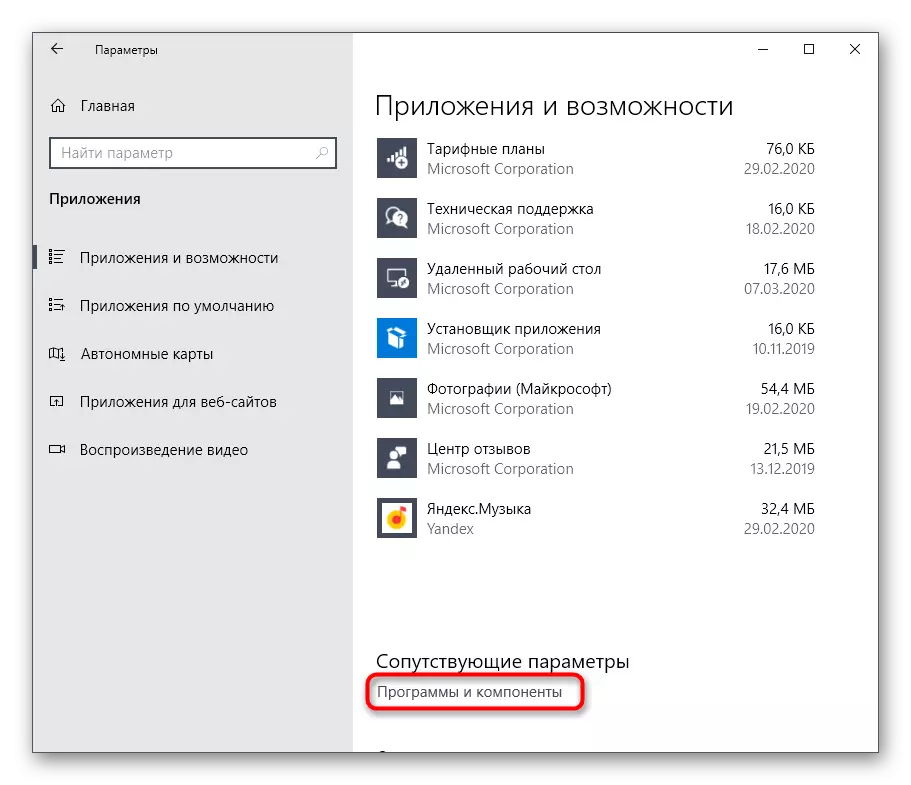
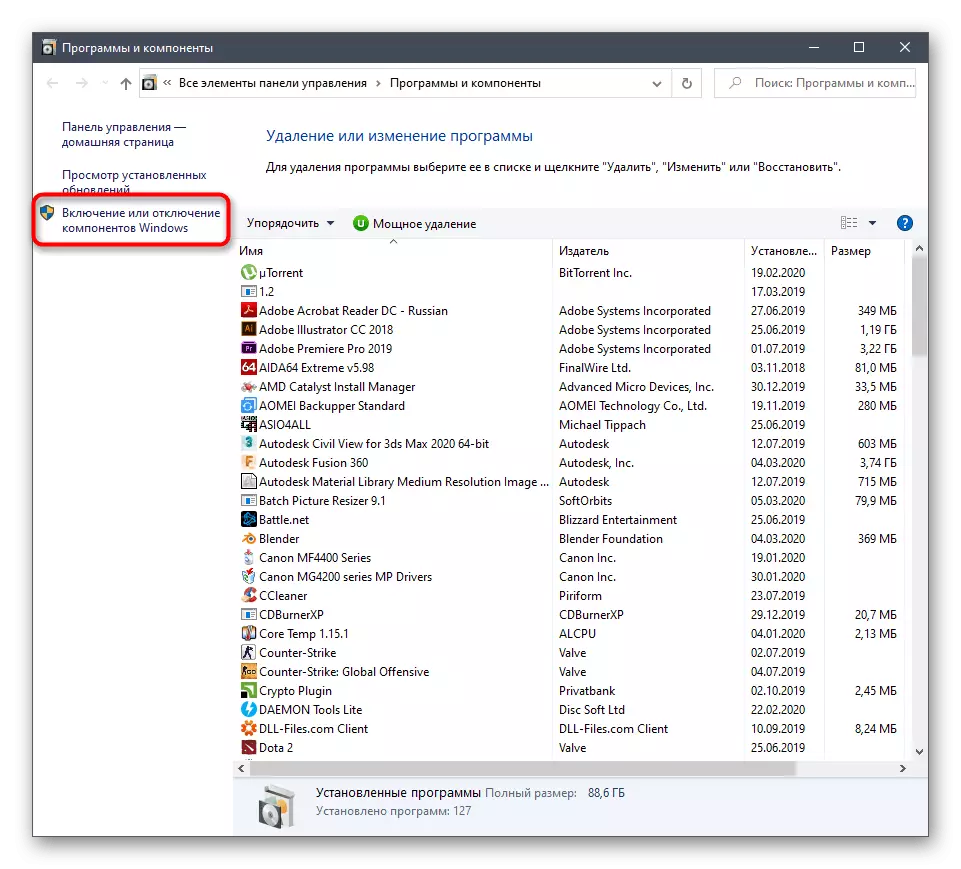

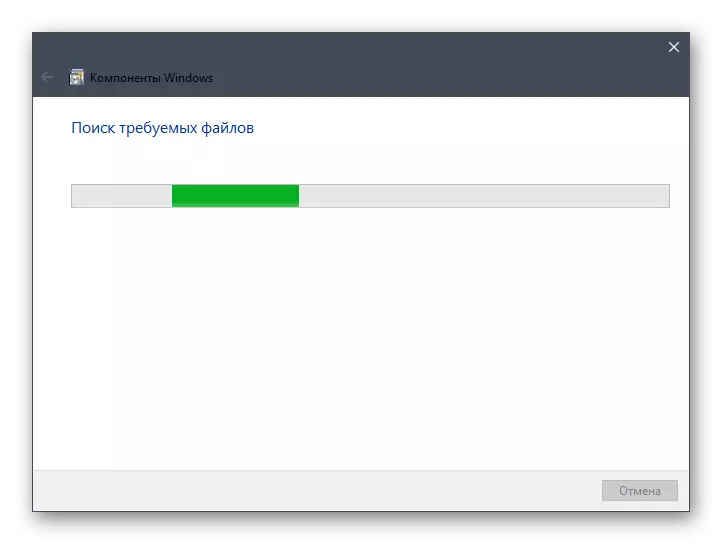
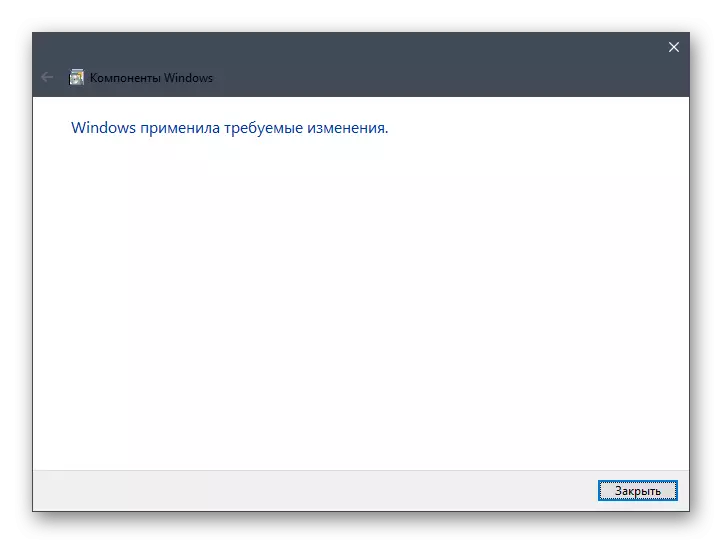
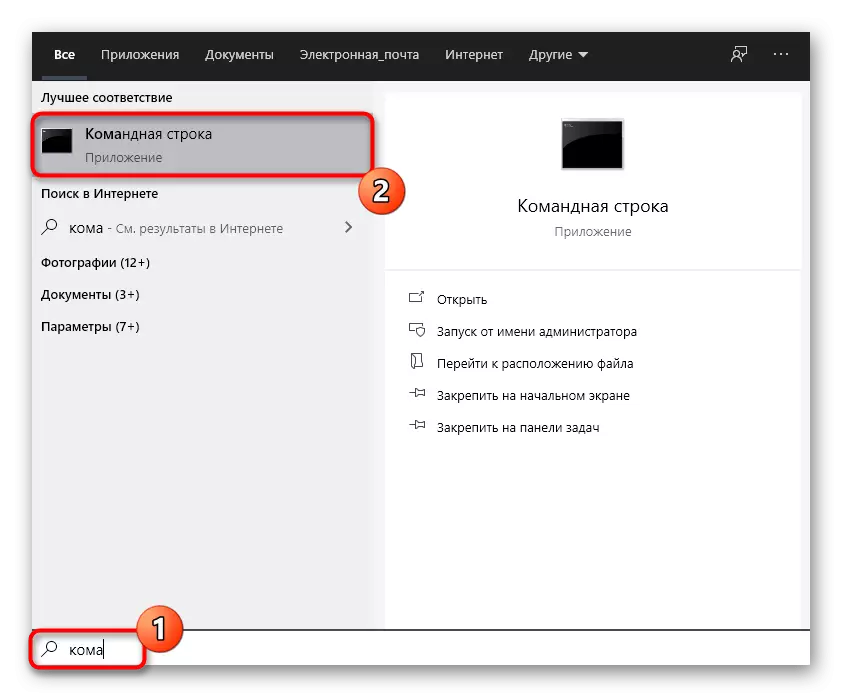
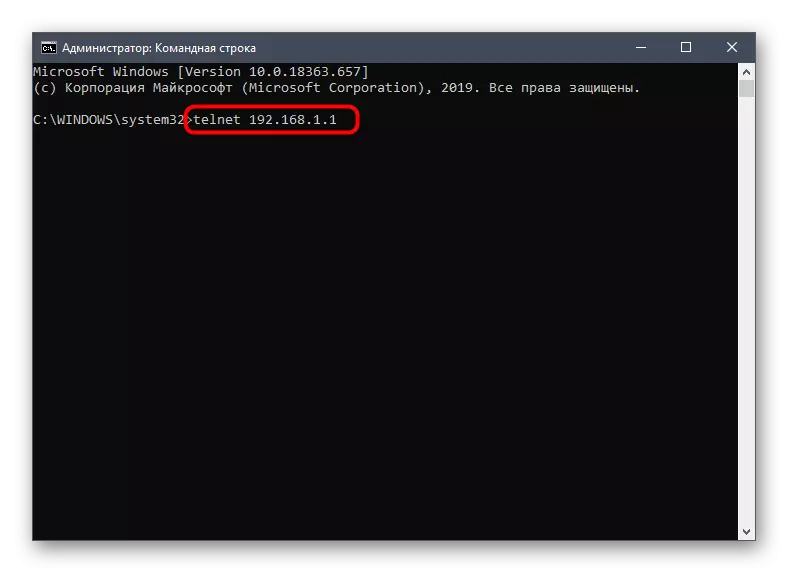
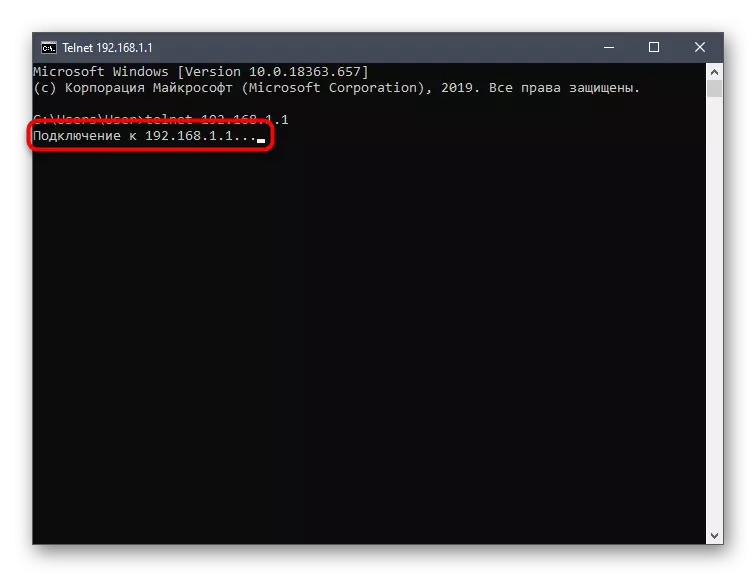
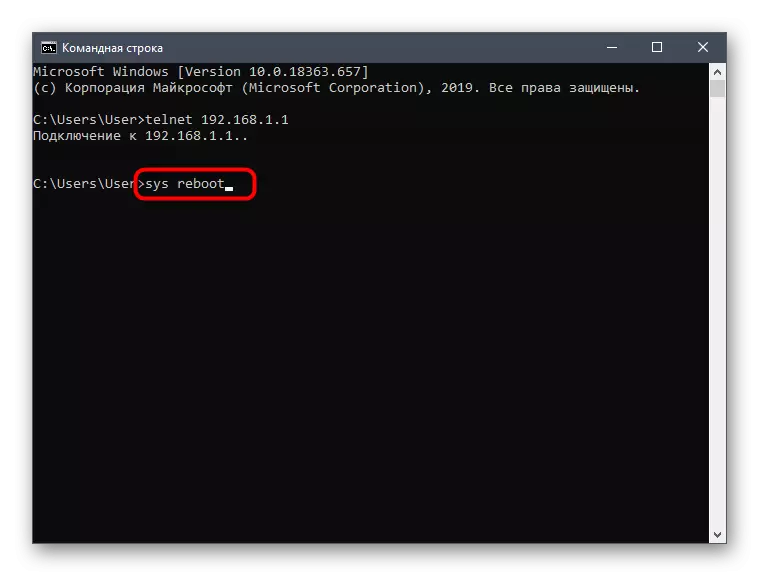
ସ୍କ୍ରିନ୍ ସଫଳ ହେବା ଉଚିତ ଯେ ଦଳ ସଫଳତାର ସହିତ ପ୍ରୟୋଗ ହୋଇଛି | ପୁରା ଟର୍ଫର୍ ଉପରେ ଅପେକ୍ଷା କର, ଏବଂ ତାପରେ ଏହା ସହିତ କାମ କରିବାକୁ ଯାଅ |
ପରବର୍ତ୍ତୀ ସମୟ, ଟେଲନେଟ ଆବଶ୍ୟକ ନୁହେଁ, ତୁରନ୍ତ କୋନସୋଲ ଖୋଲ ଏବଂ ଉଲ୍ଲେଖ କରାଯାଇଥିବା ନିର୍ଦ୍ଦେଶଗୁଡ଼ିକ ପ୍ରବେଶ କର |
ଆପଣଙ୍କୁ କେବଳ ଏକ ପଦ୍ଧତି ବାଛିବାକୁ ପଡିବ ଯାହା ନିୟମିତ ଭାବରେ ବ୍ୟବହୃତ ନେଟୱାର୍କ ଉପକରଣକୁ ପୁନ rest ଆରମ୍ଭ କରିବାକୁ ମନେହୁଏ | ଉପସ୍ଥାପିତ ପଦ୍ଧତିକୁ ବିଚାର କରିବାବେଳେ, ରାଉଟରର ବ features ଶିଷ୍ଟ୍ୟକୁ ବିଚାର କରନ୍ତୁ ଏବଂ ଏହାର ୱେବ୍ ଇଣ୍ଟରଫେସର ଦୃଶ୍ୟକୁ କାର୍ଯ୍ୟକାରୀ କରନ୍ତୁ |
